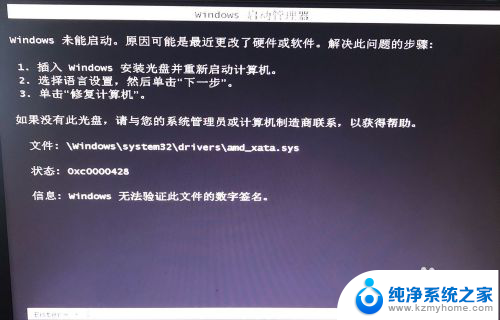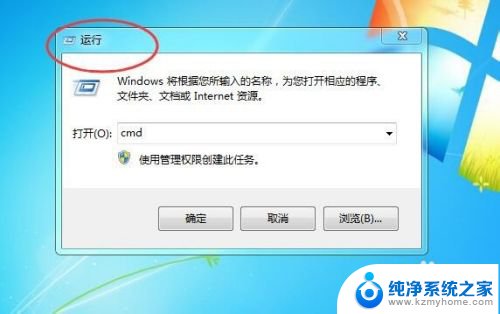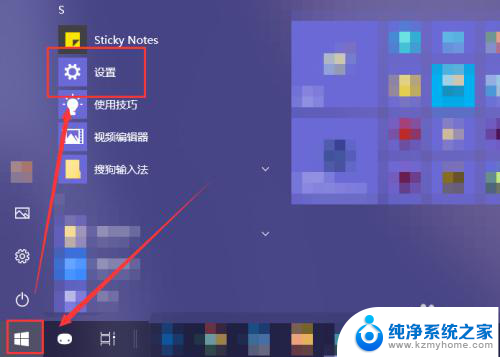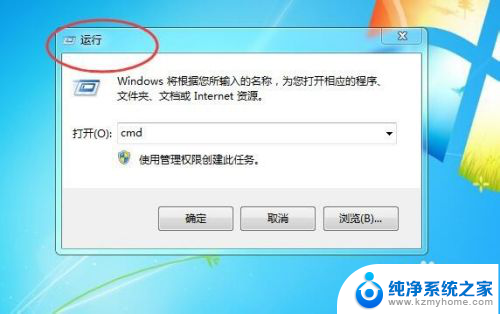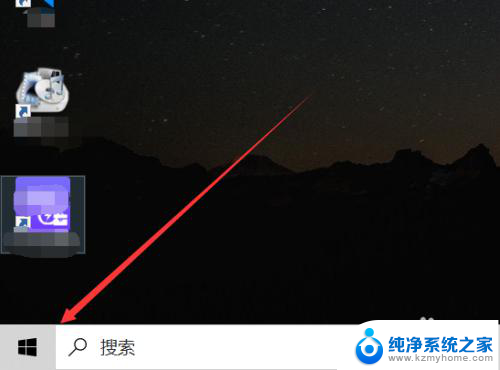电脑开机未正确启动怎么办 电脑开机启动项关闭步骤
更新时间:2024-06-13 13:51:12作者:yang
电脑开机未正确启动时,可能是由于启动项设置不当所致,为了解决这个问题,我们可以尝试关闭一些不必要的启动项。关闭启动项的步骤并不复杂,只需要进入任务管理器,找到启动选项卡,然后逐个禁用不必要的应用程序即可。通过这种简单的操作,我们可以让电脑开机启动更加顺畅,提高系统的运行效率。
具体步骤:
1单击开始菜单或者按下Win+R。 2在运行窗口中输入msconfig指令,再点击确定。
2在运行窗口中输入msconfig指令,再点击确定。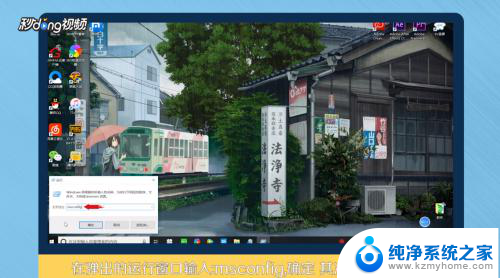 3在启动窗口中点击启动选项卡,再点击并打开任务管理器。
3在启动窗口中点击启动选项卡,再点击并打开任务管理器。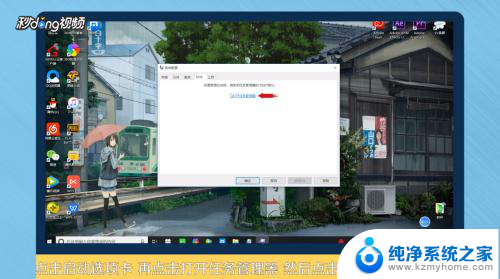 4选择不需要开机启动的项目软件,点击右下角的禁用。
4选择不需要开机启动的项目软件,点击右下角的禁用。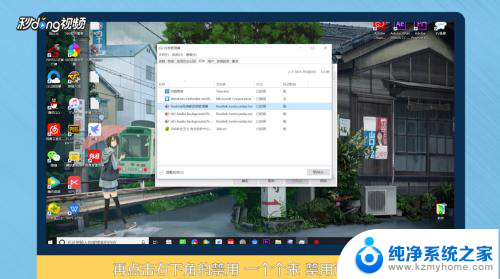 5再点击常规选项卡,勾选有选择的启动。对启动项进行设置,再依次点击应用和确定。
5再点击常规选项卡,勾选有选择的启动。对启动项进行设置,再依次点击应用和确定。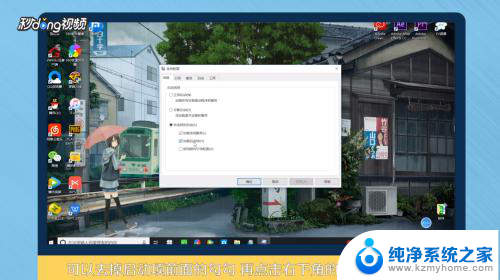 6根据操作提示重启计算机即可。
6根据操作提示重启计算机即可。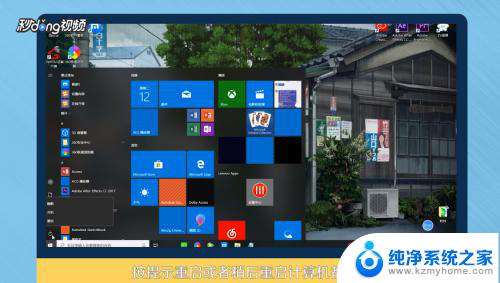 7总结如下。
7总结如下。
以上就是电脑开机未正确启动的全部内容,请用户参考小编的步骤进行操作,希望对大家有所帮助。